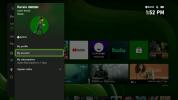Cambia el fondo de pantalla de tu pantalla de inicio

Cambiar el fondo de pantalla de tu Moto E4 puede no parecer gran cosa, pero dependiendo de cuál elijas, puede ser la personalización más significativa y personal que realices.
Vídeos recomendados
Para comenzar, abra AjustesE ir a Mostrar, donde tendrás la opción de elegir entre tus propias fotos o una galería de fondos de pantalla animados y personalizados de Motorola. Alternativamente, puede explorar los numerosos fondos disponibles en Google Play Store o consultar nuestra lista de las mejores aplicaciones de fondos de pantalla de Android.
Una vez que haya realizado una selección y haya especificado si desea que el fondo de pantalla aparezca en la pantalla de inicio, pantalla de bloqueo, o ambos, eso es todo: el fondo recién seleccionado reemplazará cualquier obra de arte o foto que estuviera allí antes él.
Habilite gestos y acciones a través de la aplicación Moto

Motorola es inteligente Pantalla Moto y Acciones Moto Ahorre tiempo condensando varios pasos en toques y deslizamientos únicos. Tomemos como ejemplo Moto Actions: puedes colocar el teléfono boca abajo para silenciar notificaciones y llamadas, o levantarlo para que las llamadas entrantes vibren. Con solo deslizar un dedo hacia abajo, puedes reducir la interfaz del Moto E4 para usarlo con una sola mano. Y puedes usar el sensor de huellas digitales del teléfono para navegar por menús, pantallas de inicio y aplicaciones.
Moto Actions y Moto Gestures son fáciles de habilitar. Encuentra el Moto aplicación y tóquela; verá configuraciones relacionadas con Moto Actions y Moto Display. ¿Quieres ocultar notificaciones confidenciales en la pantalla de bloqueo del Moto E4? Seleccionar Moto > Pantalla Moto y toca qué aplicaciones pueden mostrar notificaciones y cuánto mostrarán. Desde la misma pantalla, puedes activar la función de pausa de Moto Display, que detiene tu música cuando el Moto E4 entra en modo de suspensión, y modo nocturno, que muestra discretamente notificaciones desde la pantalla de bloqueo entre el atardecer y el amanecer.
Extiende tu batería

Quedamos impresionados con la batería del Moto E4 en nuestra revisión, que solía durar aproximadamente un día. Pero las funciones de ahorro de energía del teléfono pueden mejorarlo aún más.
El más sencillo es el modo de ahorro de batería, AndroideEl modo de ahorro de energía integrado de Google que desactiva funciones no esenciales como vibración, posicionamiento global y aplicaciones que dependen de datos en segundo plano (como correo electrónico y mensajería). Tendrás que soportar un rendimiento inferior al normal, pero es útil en caso de apuro si no tienes un cargador.
Para habilitar el modo de ahorro de batería, abra Ajustes, grifo Dispositivoy seleccione Batería. Luego toque Menú y habilitar Ahorro de batería.
El modo de ahorro de batería no es la única forma de estirar el teléfono unas horas más. Intente reducir el brillo de la pantalla deslizando hacia abajo el menú de alternancia rápida del Moto E4 y arrastrando el control deslizante de brillo hacia el lado izquierdo de la pantalla. Alternativamente, intente ajustar la duración del tiempo de espera de la pantalla: Abrir Ajustes, desplácese hacia abajo para Dispositivo, grifo Mostrar, seleccionar Dormir, y seleccione un valor de tiempo de espera más bajo.
Consigue la foto perfecta y compártela con amigos

La cámara del Moto E4 toma fotografías bastante buenas, pero con algunos ajustes puedes mejorarlas aún más; Intente habilitar el alto rango dinámico (HDR), que captura mayor luminosidad y contraste de color que una cámara promedio. Abra la aplicación Cámara, mire cerca de la parte superior de la cámara o pantalla de video y toque HDR. La próxima vez que tomes una foto, el Moto E4 ajustará automáticamente el brillo a tu entorno.
De forma predeterminada, la aplicación de cámara del Moto E4 calibra la mayoría de las configuraciones automáticamente, pero puedes ajustarlas manualmente en el modo Profesional. Para habilitarlo, abra la aplicación Cámara y toque los tres círculos Menú botón. Luego toque Modo profesional y ajuste el balance de blancos, la apertura, la velocidad de obturación y el enfoque al contenido de su corazón.
Puedes hacer que tus selfies se vean mejor con el modo Embellecer del Moto E4, que aplica un efecto de desenfoque que oscurece las arrugas, las imperfecciones y la piel dañada. Para encenderlo, abra la Cámara, seleccione Embellecer, y elegir entre Auto, Manual, o Apagado.
Para compartir sus mejores fotos con amigos, familiares y otras personas, utilice las funciones para compartir integradas de la aplicación Cámara. Desliza hacia arriba y luego toca Fotos. Seleccione una miniatura para abrirla y toque el triángulo Compartir para ver una lista de opciones y contactos. Para seleccionar varios archivos, abra una carpeta, toque y mantenga presionada una foto y luego toque otras. Finalmente, seleccione el Compartir y elige con qué aplicaciones/personas te gustaría compartir.
Fija accesos directos importantes a tu pantalla de inicio

Si necesita acceso rápido y fácil a un documento importante (por ejemplo, una tarjeta de embarque), no se preocupe: el Moto E4 lo tiene cubierto. La fijación de pantalla te permite fijar un acceso directo persistente a la pantalla para acceder fácilmente sin importar lo que estés haciendo.
Para configurar la fijación de pantalla, deslice hacia arriba en el Ajustes menú, luego dirígete a Seguridad > Fijar pantalla. (Si desea proteger su teléfono cuando activa la fijación de pantalla, toque Bloquear dispositivo al desanclarahora.) Toque el interruptor para encenderlo y fije algo abriendo una aplicación, tocando y manteniendo presionado el botón Recientes y tocando el icono de la chincheta.
Desanclar es igual de simple. Para deshacerse de las aplicaciones que ha fijado en la pantalla, toque y mantenga presionado el botón Atrás hasta que vea el Pantalla desbloqueadamensaje.
Transfiere tus datos al Moto E4

Si estás migrando al Moto E4 desde otro dispositivo, no necesitas preocuparte por tener tus contactos, configuraciones y preferencias en tu nuevo teléfono inteligente — El software Moto Migrate de Motorola elimina la molestia de la transferencia de datos al restaurar automáticamente tus mensajes, historial de llamadas y configuraciones.
Comience descargando Migración de Motoroladesde Google Play Store en tu Moto E4. Ábrelo y selecciona Enviar datos A este dispositivoy toque hasta que aparezca un código QR.
A continuación, instale Motorola Migrate en su teléfono anterior. Ábrelo y selecciona Enviar datos DESDE este dispositivo, y toque hasta que aparezca un escáner de código QR en su teléfono anterior. Apunta la cámara trasera de tu Moto E4 hacia el código QR para iniciar la transferencia y espera hasta que finalice.
Enviar una señal de socorro

Si tiene problemas, la aplicación Motorola Alert del Moto E4 puede pedir ayuda. Una vez configurado con tus preferencias, alertará a tus amigos y familiares cercanos sobre tu ubicación con un solo clic.
Para configurar Alerta de Motorola, encuentra el Alerta acceso directo en la pantalla de inicio de su teléfono o en el cajón de aplicaciones. Acepta todos los términos y condiciones y pulsa el Próximo botón hasta llegar al Elija contactos de alertas pantalla. Ingrese los nombres de los contactos que desea en su lista de alertas de emergencia y toque Próximo cuando termines. Verá una opción para enviarles un mensaje diciendo que los ha convertido en un contacto de emergencia.
Una vez que haya hecho eso, puede configurar mensajes para diferentes modos en el menú principal: Emergencia, Encuéntrame, o Sígueme. En el modo de emergencia, puede configurar la aplicación para que llame a los servicios de emergencia locales además de a los contactos que haya especificado.
Una vez que todo esté configurado y configurado, toque cualquiera de los botones grandes en la página principal Alerta pantalla para activarlos.
Recomendaciones de los editores
- Teléfonos emblemáticos antiguos que vale la pena comprar en 2022
- Problemas comunes de Samsung Galaxy S10, S10 Plus y S10e y cómo solucionarlos
- Los mejores consejos y trucos de iOS 13
- Los mejores consejos y trucos de Fallout Shelter
- Consejos de Google Pixel 4 y Pixel 4 XL: cómo configurar su nuevo teléfono